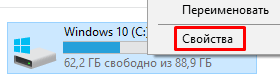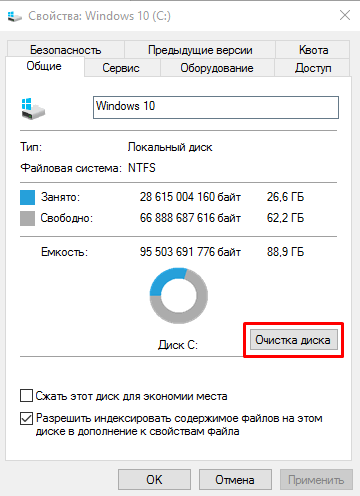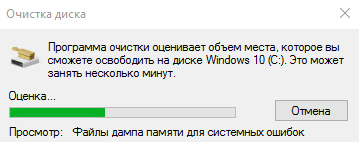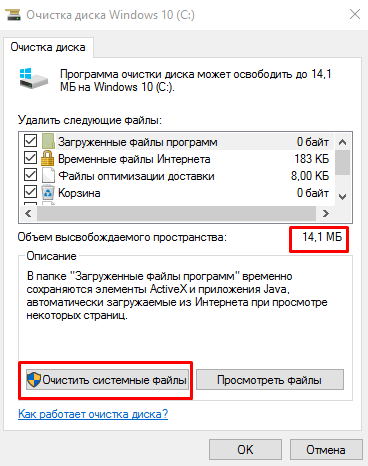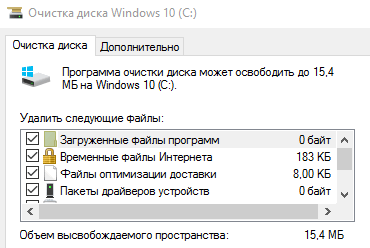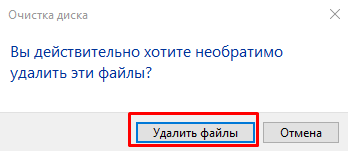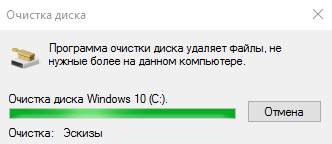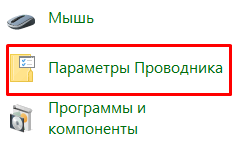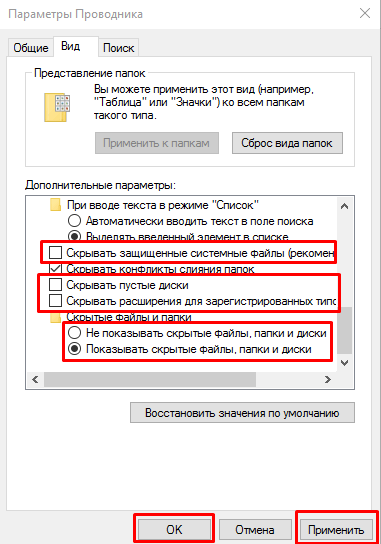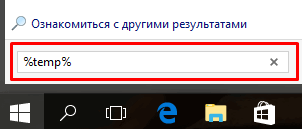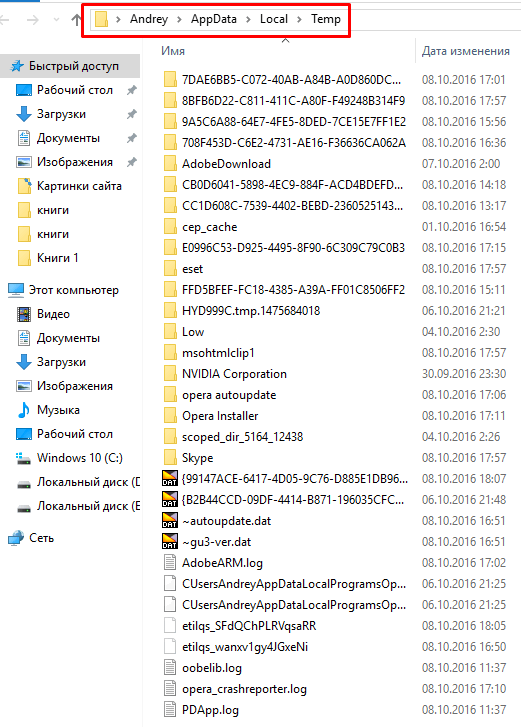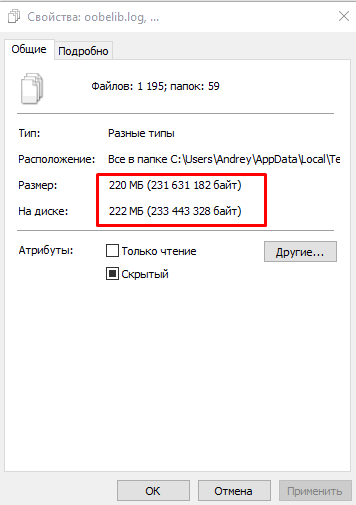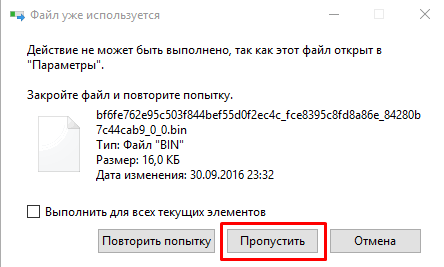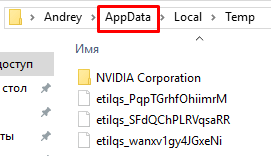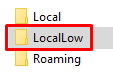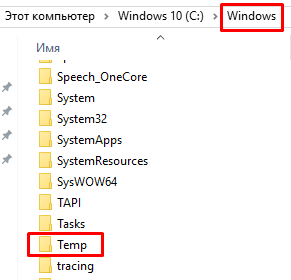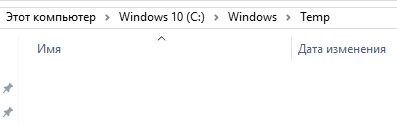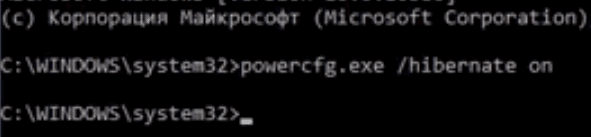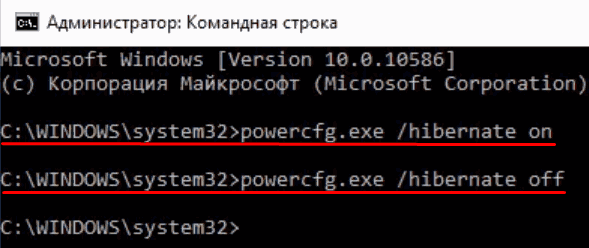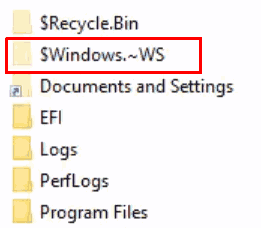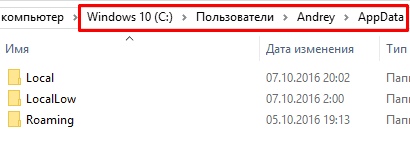Katika makala hii tutaangalia jinsi ya kusafisha C: \ gari katika mfumo wa uendeshaji Windows 7 na kuongeza kiasi juu yake. nafasi ya bure kwa utendaji wa kawaida wa mfumo.
Nakala hiyo itakuwa na sehemu mbili: ya kwanza kwa Kompyuta, ya pili kwa watumiaji wa hali ya juu zaidi.
Kwa hiyo, twende.
Ninafanya ukarabati vifaa vya kompyuta. Na mara nyingi huleta kompyuta na shida "Hakuna nafasi ya kutosha diski ya mfumo" Kutokana na upakiaji wa disk ya mfumo, matatizo yafuatayo yanatokea: baadhi ya programu hazianza, video katika kivinjari haipakia, kupungua kwa mfumo wa jumla, nk Hii ni kutokana na ukweli kwamba programu nyingi zinahitaji nafasi ya kuhifadhi faili za muda. lakini hakuna nafasi kwenye diski . Ikiwa unapoanza kuona ujumbe kwamba hakuna nafasi ya kutosha kwenye diski ya mfumo, na mkono wako unaanza kusonga panya katika kutafuta. Njia ya mkato ya CCleaner au programu kama hiyo, kisha inua mkono wako wa pili juu na ujigonge kwanza. Siofaa kabisa kuitumia programu zinazofanana, kwa sababu zaidi ya mara moja nililazimika kurejesha utendaji wa OS baada ya vitendo vya programu hii.
Hebu tuangalie njia nyingine ambazo tunaweza kufungua nafasi ya bure kwenye gari la mfumo.
Hatua ya kwanza ni kuhamisha data (picha, video, muziki, nk) kwenye diski ya pili. Kwa kuwa folda za "Desktop" na "Nyaraka Zangu" ziko kwenye kiendeshi cha mfumo (kuanzia sasa nitaandika C:\ drive, kwani kimsingi mfumo wa kila mtu ni "C:\"), kwa hivyo ili kuachilia. nafasi ya juu ni muhimu kuhamisha data ya mtumiaji kwenye sehemu ya pili. Ili kurahisisha kunakili data kutoka kwa eneo-kazi, nenda kwenye njia C:\Users\%Jina la mtumiaji%\Desktop, chagua mwonekano wa "Jedwali", chujio kwa aina. Ifuatayo, bonyeza Ctrl + X au bonyeza-click "Kata", kisha uende kwenye diski ya pili, unda folda na ubandike data zote ndani yake Ctrl + V. Ifuatayo, nenda kwenye Nyaraka Zangu na uhamishe kila kitu kutoka kwa folda za "Picha Zangu", "Video Zangu", "Muziki Wangu" kwa njia ile ile. Usisahau kuangalia kwenye folda za "Vipakuliwa" au "Vipakuliwa", kutoka hapo tunahamisha kila kitu kwenye diski ya pili, au, ikiwa faili zilizopakuliwa hazihitajiki, tunazifuta tu (Kwa kuondolewa kamili Kutoka kwa kompyuta, chagua na bonyeza mchanganyiko muhimu Shift+DEL, ukibonyeza tu DEL, basi faili zitafutwa kwenye takataka, ambayo pia iko kwenye C:\ drive. Pia kwenye folda ya "Hati Zangu" unaweza kupata folda nyingi zilizo na majina ya michezo - sio lazima uziguse, hifadhi za mchezo mara nyingi huhifadhiwa hapo na hazichukui nafasi nyingi. Ifuatayo, nenda kwa "Tupio" na ubofye kitufe cha "Tupie Tupio".
Hatua ya pili - kufuta faili za muda. Programu zinapoendeshwa, huunda faili za muda zinazohitajika operesheni ya kawaida. Faili hizi zinaundwa kwenye folda TEMP ambayo iko kwenye njia C:\Windows\Temp na inapaswa kufutwa kiotomati wakati programu inaisha, lakini hii haifanyiki kila wakati. Basi hebu tuende kwenye folda TEMP chagua kila kitu (Ctrl+A) na bonyeza Shift+DEL. Ikiwa faili zingine ni muhimu kwa programu kufanya kazi wakati huu, basi Windows haitaruhusu kufutwa. Inaweza pia kusafishwa TEMP kupitia kipengele "Usafishaji wa Diski", lakini zaidi juu ya hilo baadaye.
Hatua ya tatu ni kufuta kashe ya kivinjari. Katika kila kivinjari, kashe hufutwa kutoka kwa vitu tofauti vya menyu; unaweza kujua jinsi ya kufuta kache ya kivinjari chako kwa kutumia Google. Jambo muhimu zaidi wakati wa kusafisha CACHE usisahau kubatilisha uteuzi wa data ya fomu iliyohifadhiwa, vidakuzi, nywila zilizohifadhiwa, nk Vinginevyo, baada ya kufuta cache, itabidi uingie tena nywila zote kwenye tovuti.
Hatua ya nne - "Usafishaji wa Diski". Ili kutumia kipengele cha Kusafisha Disk katika Windows 7, nenda kwenye Kompyuta yangu, bofya bonyeza kulia juu diski inayohitajika, chagua kipengee cha menyu ya "Mali" na bofya kitufe cha "Disk Cleanup". Tutaona dirisha lifuatalo.
Mara tu tathmini ya nafasi isiyolipishwa imekamilika, dirisha litaonekana ambapo unaweza kuteua visanduku ili kuashiria vipengee unavyohitaji kufuta. Kisha bonyeza "Sawa" na ubofye kitufe cha "Futa faili". Tunasubiri ifutwe na ndivyo hivyo.
Hatua ya tano - kuondolewa programu zisizo za lazima. Nenda kwa "Anza" " - "Jopo la Kudhibiti" - kipengee "Programu" - "Ondoa programu." Orodha itapakia programu zilizowekwa. Unaweza kuzichuja kwa ukubwa na kuondoa zile ambazo hutumii (michezo ya kisasa huchukua nafasi kubwa haswa).
Muhimu: Ikiwa hujui madhumuni ya programu yoyote, basi ni bora si kuzigusa au kuzitumia kabla ya kufutaGoogle ili kuelewa ni aina gani ya programu na kama inaweza kuondolewa!
Kitendo cha sita- safisha folda ya muda Muda V Data ya Maombi. Folda ya AppData imefichwa kwa chaguo-msingi. Ili kuona folda zilizofichwa, nenda kwa "Anza" " - "Jopo la Kudhibiti" - "Icons Ndogo" mtazamo - "Chaguo za Folda" - "Tazama" kichupo - na uweke alama karibu na uandishi "Onyesha faili zilizofichwa, folda na diski."
Kisha tunafuata njia C:\Users\%Jina la mtumiaji%\AppData\Local\Temp. Hapa tunachagua faili zote na folda na kisha bonyeza Shift+Del. Data iliyotumika katika wakati huu Hutaweza kuifuta, kwa hivyo bonyeza tu kitufe cha "Ruka".
Hizi ndizo zilikuwa njia za kusafisha diski kwa watumiaji wa novice; katika mwendelezo wa kifungu, tutaangalia njia za bure. nafasi ya bure kwa watumiaji wa hali ya juu zaidi, ingawa sio ngumu sana.
Sehemu ya pili itakuwa kuzima sio kila mtu kazi zinazohitajika chumba cha upasuaji Mifumo ya Windows 7, na vile vile katika kusanidi upya baadhi ya vigezo.
Jambo la kwanza ni kuzima hibernation.
Hibernation - hali ya mfumo wa uendeshaji wa kompyuta, kuokoa maudhui kumbukumbu ya ufikiaji bila mpangilio kwenye kifaa cha kuhifadhi kisicho na tete kabla ya kuzima. Hiyo ni, kwa kweli, hii ni hali ambayo kila kitu kilichokuwa kikifanya kazi kwenye kompyuta kutoka kwa RAM kinapakiwa tena kwenye HDD na baada ya kuondoka kwenye hibernation tunapata programu zinazoendesha na kufanya kazi. mfumo wa uendeshaji. Ili kutekeleza kazi hii, mfumo wa uendeshaji huhifadhi kiasi kwenye diski ngumu takriban sawa na kiasi cha RAM. Binafsi, sijawahi kupenda hali hii kwa sababu kuiondoa hapo awali kulifuatana na malfunctions katika mfumo wa uendeshaji, kwa hiyo nakushauri kuizima (hasa ikiwa una RAM nyingi na nafasi ndogo kwenye C:\ drive). Ili kuzima hibernation, bofya Anza - Endesha na uandike amri ya cmd(mstari wa amri utaanza). Kwenye mstari wa amri tunaandika powercfg.exe /hibernate imezimwa. Baada ya kuanzisha upya kompyuta yako, utaona nafasi ya bure kwenye diski ya mfumo.
Au unaweza kwenda kwa "Anza" - "Jopo la Kudhibiti" - "Chaguzi za Nguvu" - "Kuweka mpango wa nguvu" - "Badilisha mipangilio ya nguvu" - pata kipengee cha "Kulala", fungua, ingiza kipengee cha "Hibernate after" na ingiza thamani "0".
Hoja ya pili ni kuhamisha au kuzima faili ya paging.
Faili ya paging ni nafasi maalum ya disk ambayo imehifadhiwa na mfumo na, ikiwa hakuna RAM ya kutosha, hutumiwa kuhifadhi data ya muda. Nafasi ya faili ya paging iko kwenye C: \ gari na, ikiwa ni lazima, inaweza kuhamishiwa kwenye gari la pili. Ikiwa una kiasi kikubwa cha RAM (kutoka 6 GB), basi faili ya ukurasa inaweza kuzimwa kabisa. Ili kuhamisha au kuzima faili ya paging, bonyeza-kulia kwenye "Kompyuta yangu" - "Sifa" - " Chaguzi za ziada mifumo" - kichupo cha "Advanced" - sehemu ya "Utendaji" - kitufe cha "Chaguo".
Hapa unaweza kubadilisha eneo la faili ya paging, au tunabainisha ukubwa wa faili ya paging kama "0" na angalia alama ya "hakuna faili ya paging" ili kuizima.
Hatua ya tatu - songa folda ya Temp.
Ili kuzuia folda ya muda kukua kwenye mfumo wa kuendesha tena, unaweza kuihamisha kwenye gari la pili.
Hatua ya nne - kufuta pointi za kurejesha.
Ili kufuta pointi zote za kurejesha, nenda kwa "Anza" - "Jopo la Kudhibiti" - "Mfumo" - bofya "Ulinzi wa Mfumo".
Bonyeza kitufe cha "Sanidi".
Katika dirisha linalofungua, bofya kitufe cha "Futa" kinyume na uandishi "Futa pointi zote za kurejesha, ikiwa ni pamoja na mipangilio ya mfumo na. matoleo ya awali mafaili".
Ili kufuta pointi zote za uokoaji isipokuwa ile ya mwisho, nenda kwa "Usafishaji wa Diski" kama ilivyo katika sehemu ya kwanza ya kifungu, nenda kwenye kichupo cha "Advanced". Karibu na uandishi "Rejesha Mfumo na kunakili kivuli»Bonyeza kitufe cha "Futa" na kwenye dirisha inayoonekana, bofya kitufe cha "Futa".
Ninapendekeza pia kuangalia kwa zamani nakala za Windows 7. Kuanzia Windows Vista Iliwezekana kusanikisha mfumo mpya wa kufanya kazi kwenye kizigeu sawa na cha zamani. Matokeo yake, baada ya kufunga OS mpya, folda zinaonekana kwenye C: \ gari kwenye saraka ya mizizi Windows.zamani. Nenda kwenye folda hii (au ikiwa una kadhaa yao, basi kwa kila mmoja kwa upande wake), uhamishe habari muhimu kutoka kwa "Nyaraka na Mipangilio" na kutoka kwa "Desktop", na kisha ufute folda nzima.
Inaonekana kwamba hizi zote ni njia kuu za kusafisha C:\ drive. Baada ya kukamilisha hatua zote, niliweza kufungua hadi nusu ya uwezo kwenye diski ya mfumo. Ikiwa una njia zingine, andika kwenye maoni.
Asanteni nyote kwa umakini wenu, bahati nzuri ya kuanzisha kompyuta zenu.
Kusafisha diski kutoka faili zisizo za lazima Windows 7 8 10 njia ya utaratibu.Mara nyingi hutokea kwamba unahitaji kusafisha diski yako kutoka kwa faili zisizohitajika, lakini bado haujaweka mipango yoyote ya kusafisha disk.
Hakuna shida, tutafanya operesheni hii mbinu ya kimfumo. Awali ya yote, unahitaji kwenda kwenye Explorer na uchague gari la C. Ili kufanya hivyo, bonyeza-kushoto kwenye njia ya mkato ya "Kompyuta". Katika Explorer, bonyeza-click kwenye gari C na uchague "mali".
Tuna dirisha jipya ambapo tutafanya kazi na kichupo cha "Jumla". Ifuatayo, chagua kitufe cha "Disk Cleanup".
Yetu iliyojengwa ndani matumizi ya mfumo huanza kukadiria ni nafasi ngapi ya diski inaweza kuondolewa.
Tuna dirisha jipya ambapo tunaona kwamba tunaweza kufuta 14 MB. Lakini jambo ni kwamba, hivi majuzi nilifanya utakaso kama huo, kwa hivyo faili za ziada kimya kidogo. Wewe takwimu hii inaweza kuwa sawa na gigabytes!
Katika dirisha la "Futa". faili zifuatazo“Nakushauri uangalie masanduku yote. Hupaswi kuogopa hili. Lakini si hayo tu. Tunaweza pia kuona ni kiasi gani tunaweza kuondoa faili za mfumo. Ili kufanya hivyo, bonyeza kitufe cha "Safisha faili za mfumo".
Huduma yetu tena huanza kukadiria ni faili ngapi za mfumo zinaweza kufutwa. Tathmini hii inaweza kufanyika kwa njia tofauti, kwangu ni haraka (junk kidogo). Inaweza kuwa polepole kwako.
Licha ya hayo shirika hili angalia faili hizo ambazo hazihitajiki 100% na sio faili za mfumo (haswa faili za muda), basi, ipasavyo, kusafisha faili za mfumo hukuruhusu kufuta sasisho zote zilizopakuliwa ambazo ziliwekwa, na pia hukuruhusu kufuta OS zilizopita na zilizosanikishwa, ikiwa ilifanya sasisho.
Muhimu! Ikiwa umesasisha mfumo wako kutoka Windows 7 au 8 hadi 10 na hutaki kupoteza fursa ya kurudi Windows 7 au 8, basi utahitaji kufuta kitu kimoja, yaani "Nakala iliyohifadhiwa ya OS ya awali". Unaweza kuweka dau kwa usalama kila kitu kingine.
Baada ya uchambuzi, tayari tunayo takwimu nyingine ya 15.4 MB. Hii ni kidogo sana.
Lakini, ikiwa hauitakasa kwa wiki kadhaa, takwimu yako inaweza kuongezeka hadi 1 - 2 GB. Kwa hiyo, bofya Sawa. Tunapata onyo.
Tunakubali, na programu ya kusafisha inafuta faili zisizohitajika.
Marafiki! Ikiwa una nia ya njia za kupata pesa kwenye vikundi na jumuiya katika mitandao ya kijamii. mitandao, napendekeza kutembelea tovuti ya Viktor Kovalev. Atakuambia kwa undani juu ya aina hizi za mapato!
Kusafisha diski kutoka kwa faili zisizo za lazima za Windows kwa mikono
Jinsi ya kufungua faili zilizofichwa?
Ili kufanya hivyo, nenda kwenye jopo la kudhibiti. Katika sehemu ya juu, chagua "Vifungo vikubwa" na "Chaguo za Explorer".
Dirisha litafungua ambapo tutachagua kichupo cha "Tazama". Sasa, inatubidi tu kuzima baadhi ya visanduku vya kuteua. Yaani, fanya kama inavyoonyeshwa kwenye skrini yangu:
Bonyeza "Tuma" na Sawa. Sasa tunapata nini? Ndiyo, gari C ilionekana idadi kubwa ya folda zilizofichwa na baadhi yao huchukua nafasi nyingi kwenye diski ya mfumo.
Jambo la kwanza tutakalosafisha ni folda ya "Temp" (wakati mwingine mfumo unahitaji haki za msimamizi ili kuitakasa). wengi zaidi idadi kubwa faili za muda ambazo tutazifuta. Hii ni rahisi sana kufanya. Bonyeza "Tafuta" na mchanganyiko unaofuata - % Temp %
Kisha, bofya folda ya "Temp" inayoonekana. Folda hii huhifadhi halijoto za ndani za Kompyuta yetu. Kama unaweza kuona, kuna idadi kubwa yao.
Chagua zote, bonyeza-click juu yao na ubofye "mali". Kama unavyoona, nina 220 MB ya faili za muda kwenye folda ya "Temp". Unaweza kuwa na Gigabytes, hata makumi ya Gigabytes.
Tena, chagua kila kitu (kinaweza kufanywa kwa kutumia mchanganyiko wa Ctrl + A). Kisha, bofya Vifungo vya kuhama+ Futa, yaani, futa faili hizi zote. Kisha, tunathibitisha kufuta.
Ikiwa faili zingine zinakataa kufutwa (hizi zinaweza kuwa Skype, antivirus, kuendesha programu), basi si lazima kuwafuta, yaani, wanaweza kubaki nambari fulani faili, na hiyo ni sawa. Kwa hiyo, bofya "Ruka".
Katika kesi yangu, kuna faili tatu na folda moja iliyobaki. Lakini haya sio maeneo yote ambapo folda ya Temp iko. Bonyeza Folda ya AppData, kama inavyoonyeshwa kwenye picha ya skrini.
Tutakuwa na baba watatu.
Fungua kila mmoja wao, na ikiwa mmoja wao ana Folda ya muda, ondoa kila kitu kutoka kwake. Usiogope matokeo yoyote. Miongoni mwa mambo mengine, katika Folda ya Windows pia kuna folda ya Temp.
Pia tunaondoa kila kitu kutoka kwake. Ipasavyo, tulifuta folda zote za temp ambazo tunaweza kufuta na kusafisha.
Kusafisha diski kutoka kwa faili zisizo za lazima za Windows kwa kusonga faili ya ukurasa
Kuna faili ya kubadilishana kwenye kiendeshi C. Inaitwa pagefile.sys, kwangu inachukua hadi MB 1048, kwenye Kompyuta yako inaweza kuchukua nafasi mara nyingi zaidi. Faili hii inaweza kuhamishwa ili kuendesha D au E. Katika moja ya makala zilizopita, nilielezea kwa undani jinsi ya kusonga faili ya paging, kwa hiyo soma makala na uhamishe faili ya paging ikiwa unaona inafaa.
Kusafisha diski kutoka kwa faili zisizo za lazima Windows kwa kutumia hibernation
Hali ya hibernation inajumuisha faili hiberfil.sys (tazama picha ya skrini hapo juu), inachukua hadi 2516 MB kwangu.
Hibernation ni nini na ninapaswa kuizima?
Nitasema mara moja kwamba "hali ya usingizi" ni wakati kila kitu kinafaa kwenye RAM yako, kila kitu kilichopakiwa. Unaweka kompyuta yako katika hali ya usingizi na kila kitu kinahifadhiwa kwenye RAM.
Ipasavyo, ukichomoa kompyuta yako, basi hutaweza hali ya kawaida toka kwenye hali ya usingizi. Kompyuta yako itawasha kawaida.
Hibernation hukuruhusu kuhifadhi data sio ndani tu ada ya uendeshaji, lakini pia juu HDD. Na ukizima nguvu, au betri ya kompyuta ya mkononi inaisha, unaweza kuondoka kwenye hali ya hibernation hata ukiwa umezimwa.
Uliwasha kompyuta ya mkononi, inatoka kwenye hali ya usingizi, lakini iko katika hali ya hibernation. Kwa hiyo, fikiria juu ya kufuta hali hii, au siyo. Kwa mfano, ikiwa una block kubwa usambazaji wa umeme usioweza kukatika PC na hakuna matatizo na mwanga, basi huhitaji sana.
Jinsi ya kuongeza hali ya hibernation
Ikiwa huna hali hii, i.e. Faili ya hiberfile.sys haipo, unaweza kuiunda. Kwa hili, katika upau wa utafutaji ingiza cmd na ufungue mstari wa amri. Tutaingia ndani yake:
Powercfg. mfano / hibernate juu
Kisha bonyeza enter. Sasa unaweza kuangalia kama una faili hii. Ikiwa, kinyume chake, unahitaji kuzima hibernation, ingiza zifuatazo:
Powercfg. mfano / hibernate imezimwa
Bonyeza enter, hali hii imezimwa.
Unaweza pia kufuta folda za $Windows~ws na $Windows~bt. Folda hizi huhifadhi masasisho ya mfumo au visasisho hadi Mfumo mpya wa Uendeshaji. Hiyo ni, ikiwa umeboreshwa kutoka Windows 7 hadi 10, basi utakuwa na data ya folda.
Wanachukua nafasi nyingi. Folda ya $Windows~ws inachukua hadi GB 10. Na ikiwa tayari una uhakika wa 100% kuwa hutaki kurudi Windows 10, basi unaweza kufuta. folda hii na ufungue rundo zima la nafasi ya bure.
Baadhi ya faili kutoka kwayo zinaweza kukataa kufutwa. Katika kesi hii, tunawaruka tu. Kwa hali yoyote, faili kama hizo zina uzito mdogo sana.
Nini kingine ninaweza kufuta? Hebu tuende kwenye gari C hadi "Watumiaji", jina la mtumiaji, AppData.
Folda tatu zitafungua, ziangalie kwa uangalifu na uondoe kwenye folda hizi programu ambazo huna sasa kwenye kompyuta yako.
Hii lazima ifanyike kwa uangalifu sana. Ukifuta folda isiyo sahihi, mfumo wako unaweza kuanza! Kwa hivyo, ikiwa huna hakika kuwa programu hizi haziko kwenye Kompyuta yako, ni bora usizifute!
Unaweza pia kuhamisha pointi za kurejesha mfumo kwenye gari lingine (na hivyo kupunguza zaidi nafasi kwenye C), lakini tutazungumzia kuhusu hili katika makala nyingine. Pamoja na mambo mengine, ingawa tunazungumza kusafisha mfumo, lakini bado ningependekeza kusafisha Usajili kwa kutumia programu maalum baada ya shughuli zote zilizofanywa.
Kusafisha diski kutoka kwa lazima Faili za Windows jambo sahihi. Vinginevyo, mfumo utakuwa na vitu vingi sana. Kwa hiyo, ikiwa unataka kujiondoa kutoka kwa mtumiaji wa novice hadi mtaalamu, unapaswa kufanya kazi kwenye kompyuta yako mara nyingi zaidi na kujifunza siri zake. Hakuna haja ya kuwa na hofu hasa! Usisahau - unajifunza kutokana na makosa!
Kama unayo" hupunguza kasi» kompyuta, hakuna haja ya kuwasiliana mara moja na wataalamu ili kusakinisha upya mfumo. Mara nyingi unaweza kujua shida zote mwenyewe.
Hapo chini tutazungumza juu ya njia kadhaa za kuboresha utendaji wa kompyuta kwa kufanya usafishaji wa kuzuia wa mfumo. Kabla ya kuanza kusafisha, unahitaji kuunda a hatua ya udhibiti kwa uokoaji wa mfumo wa dharura. Ikiwa mfumo wako haukuruhusu kuunda kituo cha ukaguzi, unaweza kuamua usaidizi wa TrueImage, programu za Picha kwa Windows na kadhalika. Programu hizi hukuruhusu kurekodi kila kitu kwenye faili moja mipangilio ya mfumo, na, ikiwa ni lazima, kurejesha mfumo kutoka kwa kuingia hii.
Njia ya kwanza. Badilisha faili. Vipi programu zaidi kwenye kompyuta yako, ndivyo kasi inavyopungua. Faili ya paging kwa muda inakili data kutoka kwa RAM ambayo hutumiwa mara kwa mara. Kwa faili ya paging, kiasi fulani cha kumbukumbu kinahifadhiwa kwenye diski ngumu, takriban mara mbili ya RAM. Ili kujua ni nafasi ngapi iliyohifadhiwa kwenye diski yako ngumu, angalia sehemu ya "Sifa za Mfumo" kwenye folda ya "Kompyuta yangu". Unaweza kuamini udhibiti wa kiasi kwenye mfumo.
Njia ya pili. Faili za muda . Kuna programu nyingi ambazo zinaweza kutumika kufuta yaliyomo kwenye kumbukumbu. Programu hizi zitafuta faili zote ambazo wanaona sio lazima. Ugumu ni kwamba hakuna upanuzi sawa kwa aina zote za faili, kwa hivyo wakati wa kufanya kazi ndani programu maalumu, na sio kawaida "Neno" na "Rangi", Kuna hatari ya kufuta nyaraka, na wakati mwingine sehemu za programu. Kwa hivyo ni bora kutumia Usafishaji wa Disk iliyojengwa, ambayo itafuta faili za muda na kukandamiza faili ambazo hazijatumiwa.
Njia ya tatu. Kusafisha programu usajili. Kwa madhumuni haya, lazima utumie WinDoctor, Norton, RegCleaner na kadhalika. Ikiwa haukusafisha Usajili baada ya ufungaji, programu hizi zitatambua na kurekebisha idadi kubwa ya makosa. Kwa mfano, programu hizi zinaweza kurekebisha hitilafu na folda ambayo haiwezi kufutwa.
Maelezo muhimu ni kusafisha mfumo wa kuanza. Programu mbalimbali zinaweza kuandikwa ndani yake ambazo zinawakumbusha usajili, kuongeza kasi ya uzinduzi wa maombi, nk Pia huchukua RAM. Hata ikiwa una kumbukumbu nyingi na kompyuta inaweza kushughulikia mzigo wowote, usisahau kuwa huduma zaidi, ndivyo makosa zaidi, ambayo inamaanisha kuwa kompyuta inaweza "kunyongwa" kwa wakati usiofaa.
RegCleaner sawa, pamoja na karibu tweaker yoyote (kuongeza kasi ya shirika), inaweza kusafisha mwanzo. Tweakers zinaweza kusaidia kwa njia kadhaa, lakini ni bora kutojaribu kuzitumia ikiwa huna ufahamu mzuri wa jinsi zinavyofanya kazi. Baada ya yote, unaweza kuongeza kasi ya kompyuta yako, lakini kupunguza utulivu tayari wa chini wa Windows.
Njia ya nne. Huduma za Mfumo . Ziko kwenye Jopo la Kudhibiti. Ili kufikia utulivu mkubwa, huduma zingine zinaweza kuzimwa. Hata hivyo, hupaswi kuzima huduma kwa maelezo ambayo huelewi, au bila maelezo kabisa.
Njia ya tano. Vizuia virusi. Leo ni mada ya mtindo sana. Baadhi ya freaks za usalama huweka programu kadhaa za antivirus kwenye kompyuta zao na huchanganua mfumo mara kadhaa kwa siku. Wengine wanakumbuka antivirus wakati kompyuta tayari imeambukizwa. Hapa antivirus haiwezi kukuokoa tena, na itabidi usakinishe tena mfumo. Kwa hiyo ni bora kufunga antivirus moja mara baada ya ufungaji mfumo wa uendeshaji, na kuisasisha kila mwezi. Hii itakulinda kutoka kwa wengi Programu za Trojan na virusi, na pia itawawezesha kuponya faili zilizoambukizwa na kufuta programu zisizohitajika. Ni muhimu kuzingatia kwamba antivirus inachukua RAM nyingi na sehemu fulani ya kituo cha mtandao.
Mbinu ya sita. Defragmentation. Ukweli ni kwamba faili hizo ambazo zimeandikwa kwa sehemu tofauti za diski katika vipande zitaitwa kwa kiasi kikubwa faili za polepole, iliyorekodiwa katika sekta moja kwa mpangilio. Hii inaweza kusababisha kompyuta yako kufanya kazi polepole. Ili kurekebisha hili, unaweza kutumia kitenganisha mfumo, au matumizi kama vile Defragmenter Pro au Vopt XP. Kumbuka kwamba mchakato huu ni mrefu sana, na huwezi kufanya kazi na kompyuta wakati huo, kwa hivyo unapaswa kuamua mwisho. Kama kipimo cha kuzuia, inapaswa kuendeshwa mara moja kila baada ya miezi 3-4.
Inafaa pia kusema kuwa leo kuna idadi kubwa programu mbalimbali, ambayo unaweza kufuatilia hali ya kompyuta yako na kugundua mara moja matatizo yoyote katika mfumo.